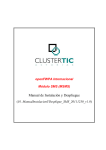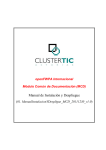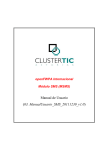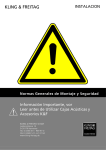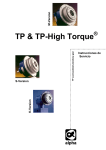Download Proceso de Movilidad
Transcript
Proceso de Movilidad MANUAL DEL USUARIO DE LA APLICACIÓN (SSCC o GERENCIAS) SECRETARIA GENERAL ÁREA DE SISTEMAS DE INFORMACIÓN ÍNDICE ACCESO Y SALIDA DE LA APLICACIÓN ........................................................................................................... 3 ALTA DEL CONCURSANTE Y ENTREGA DE CLAVES ..................................................................................... 3 PANTALLA PRINCIPAL DEL CONCURSANTE .................................................................................................. 5 Registro de petición de certificados de servicios prestados ................................................................................... 6 Gestión de certificados pendientes de realizar ...................................................................................................... 7 Generación de certificados pendientes de realizar................................................................................................ 8 Generación de certificados NO SESPA pendientes de realizar .............................................................................11 GESTIÓN DE LAS SOLICITUDES .......................................................................................................................12 Proceso de validación de la solicitud ..................................................................................................................12 Modificación de solicitudes ya cerradas..............................................................................................................13 Retirada de solicitudes........................................................................................................................................13 SOPORTE A LA GERENCIA ................................................................................................................................14 -2- SECRETARIA GENERAL ÁREA DE SISTEMAS DE INFORMACIÓN ACCESO Y SALIDA DE LA APLICACIÓN La primera tarea que deberá realizar el usuario para acceder a la aplicación será escribir la URL de acceso en su navegador: http://procesomovilidad.sespa.princast.es. Una vez lanzada la petición, se visualizará la página de acceso a la aplicación. Si tiene problemas con las claves de acceso, la Gerencia se pondrá en contacto con el Área de Sistemas del SESPA. Para salir de la aplicación, elegirá la opción del menú. ALTA DEL CONCURSANTE Y ENTREGA DE CLAVES Los participantes en el proceso de movilidad voluntaria se presentarán en la Gerencia donde prestan servicios en el SESPA para solicitar: 1. Claves de acceso a la aplicación. 2. Certificados de servicios prestados en una o varias gerencias. El primer paso será introducir el NIF del concursante en la pantalla de gestión de concursantes (se accede desde el menú de la izquierda, pulsando Una vez introducidos correctamente el Usuario y la Contraseña por parte del concursante y, tanto si accede a la aplicación por primera vez, como si lo hace tras un proceso de regeneración de contraseña, el sistema le requerirá para realizar un cambio de contraseña. De este modo se contribuye a aumentar la seguridad y privacidad. Al introducir el NIF y pulsar el botón Enviar, se pueden dar dos situaciones: a) El concursante ya está registrado. Se visualiza entonces la pantalla principal del concursante, con sus datos personales, certificados, solicitud, etc. Si el concursante desea una nueva clave de acceso, se pulsa sobre el botón “Generar Nueva Contraseña”. b) El concursante no está registrado. Se presenta, entonces, una pantalla donde se deberán registrar unos datos básicos del concursante. -3- SECRETARIA GENERAL ÁREA DE SISTEMAS DE INFORMACIÓN Pantalla de recogida de datos básicos de concursante (cuando no estaba previamente registrado en la aplicación) En la pantalla de datos del concursante, tanto los usuarios de perfil Gerencia como los de perfil SSCC disponen de un botón para generar las credenciales de acceso del concursante: Pantalla de datos de Concursante Para cualquiera de las dos opciones, para entregar la clave el sistema presenta la opción de: a) Imprimir una carta para entregar al concursante o b) Visualizar el usuario y contraseña en la pantalla, para comunicarlos por teléfono Pantalla de obtención de credenciales de concursante -4- SECRETARIA GENERAL ÁREA DE SISTEMAS DE INFORMACIÓN PANTALLA PRINCIPAL DEL CONCURSANTE A esta pantalla se puede acceder por diferentes vías: a) Desde la “Gestión de Concursantes”, introduciendo el NIF del concursante. b) Desde la pantalla de entrega de claves, al pulsar “Abrir expediente del Concursante”. c) Desde la pantalla de certificados, pulsando sobre el NIF del concursante. Esta pantalla es la principal para la gestión del concursante y desde ella se puede: Ver los datos Gestionar los Gestionar los Gestionar las personales del concursante. Generar una nueva contraseña. certificados de servicios prestados del SESPA. certificados de servicios prestados fuera del SESPA. solicitudes al proceso de movilidad del concursante. Pantalla de datos de Concursante -5- SECRETARIA GENERAL ÁREA DE SISTEMAS DE INFORMACIÓN Registro de petición de certificados de servicios prestados Tal y como se comentó anteriormente, los participantes en el proceso de movilidad voluntaria se presentarán en la Gerencia donde prestan servicios en el SESPA para solicitar: 1. Claves de acceso a la aplicación. 2. Certificados de servicios prestados en una o varias gerencias. Ya hemos visto cómo se obtienen las claves de acceso a la aplicación. Veamos ahora, pues, cómo se gestionan las peticiones de servicios prestados que demande el concursante. En el bloque de CERTIFICADOS DE SERVICIOS PRESTADOS SESPA se selecciona la gerencia a la cual el concursante solicitará certificado y se pulsa el botón “Grabar Petición”: El concursante podrá demandar -desde la Gerencia en la que preste servicios actualmente- la solicitud de certificados en todas las demás gerencias en las que haya trabajado antes. Para ello, se repetirá la acción explicada con anterioridad, eligiendo la(s) Gerencia(s) en el cuadro desplegable una a una y pulsando en el botón “Grabar Petición”. Como resultado, se puede tener un conjunto de solicitudes de certificados como el que se muestra a continuación: Ejemplo de solicitud de certificados de servicios prestados en tres gerencias distintas IMPORTANTE: Desde una Gerencia solamente se podrán modificar aquellos certificados que pertenezcan a su Gerencia (en la imagen anterior, por tratarse de un usuario de Gerencia IV, podrá modificar el certificado solicitado para la Gerencia IV, pero solo podrá ver los demás certificados relativos a las gerencias VII y VIII) -6- SECRETARIA GENERAL ÁREA DE SISTEMAS DE INFORMACIÓN Gestión de certificados pendientes de realizar Para acceder a los certificados de servicios prestados que la Gerencia tiene pendientes de cumplimentar, se pulsa sobre la opción de menú Pantalla de visualización de certificados de la Gerencia a la que pertenece el usuario de la aplicación Además de los certificados que están en el estado “Solicitado”, se permite seleccionar todos aquellos que estén en cualquiera de los estados definidos, o en cualquier estado. Se podrá ordenar la lista de certificados resultante pulsando sobre las flechas que están en cada una de las columnas. Asimismo, con el botón “Imprimir” se podrá generar un listado de los certificados relativos a la gerencia, agrupados por su estado: SOLICITADO, REALIZADO, IMPRESO, ANULADO o TODOS Listado de ejemplo de certificados de servicios prestados relativos a una Gerencia NOTA: pulsando sobre el NIF del concursante deseado se accede a los datos del mismo, es decir, a su pantalla de datos de Concursante. -7- SECRETARIA GENERAL ÁREA DE SISTEMAS DE INFORMACIÓN Generación de certificados pendientes de realizar Desde la pantalla principal de concursante, se pulsa sobre el certificado de servicios prestados: y, de este modo, se accede a la pantalla de SERVICIOS PRESTADOS incluidos en el certificado: Pantalla de gestión de servicios prestados incluidos en un certificado Como se puede apreciar, los servicios prestados se encuadran en dos tipos: Servicios Normales Se rellenarán especificando, únicamente, los campos de la siguiente imagen: -8- SECRETARIA GENERAL ÁREA DE SISTEMAS DE INFORMACIÓN Servicios de Refuerzo Similar al caso anterior. Varía ligeramente la información a recoger (ver imagen): Los anteriores servicios –normales y de refuerzo- se generan pulsando los botones “Añadir Nuevo Servicio” o “Añadir Nuevo Refuerzo” y cumplimentando los formularios que se acaban de exponer. Como resultado de la adición de servicios al certificado, un certificado tipo contendrá un conjunto de servicios prestados similares a los que se muestran a continuación: Pantalla de gestión de servicios prestados incluidos en un certificado con información de servicios prestados Esta pantalla se completa con los botones que permiten: Eliminar el certificado (con todos los posibles servicios prestados). Esta acción es posible en tanto en cuanto no se haya entregado ya al concursante, es decir, mientras que el campo Fecha de Entrega no tenga consignada una fecha válida. Modificar / Borrar servicios prestados individualmente Imprimir Certificado. Cambia el Estado del certificado a “Impreso”. Modificar el estado del certificado y la fecha de entrega del mismo. -9- SECRETARIA GENERAL ÁREA DE SISTEMAS DE INFORMACIÓN Los posibles valores de Estado de la petición de certificado son: 1. Solicitado: es el estado en el que se encuentra cuando se realiza la petición por parte del concursante. 2. Realizado: cuando el certificado ya está listo para imprimir (Este estado podría obviarse y pasar directamente de solicitado a Impreso. 3. Impreso: el certificado ya está terminado, impreso y listo para firmar. NOTA: En la convocatoria se indica al concursante que cuando visualice en la aplicación que el certificado está impreso, se ponga en contacto con la Gerencia para ver cuándo puede ir a recogerlo. Fecha de Entrega del certificado al concursante. Este dato queda a elección de la Gerencia el registrarlo o no. Es opcional. No obstante, es recomendable rellenarlo a fin de evitar que, por error, se pueda borrar un certificado que ya haya sido entregado al concursante. Informe de ejemplo de certificado de servicios prestados - 10 - SECRETARIA GENERAL ÁREA DE SISTEMAS DE INFORMACIÓN Generación de certificados NO SESPA pendientes de realizar Al presentar la solicitud, el concursante puede presentar uno o varios certificados de fuera del SESPA. Es necesario registrar cada uno de estos certificados. Para registrar un certificado de servicios prestados de fuera del SERSPA, desde la pantalla principal de concursante, en el apartado “CERTIFICADOS DE SERVICIOS PRESTADOS NO PERTENECIENTES AL SESPA” se pulsa el botón “Añadir Nuevo Certificado”. Se accederá entonces a una pantalla similar a la existente para la gestión de certificados del SESPA, con la misma operativa (ver capítulo anterior) La única diferencia radica en la información a registrar como cabecera del certificado: - 11 - SECRETARIA GENERAL ÁREA DE SISTEMAS DE INFORMACIÓN GESTIÓN DE LAS SOLICITUDES El concursante presentará la solicitud que ha impreso desde la aplicación, junto con el resto de documentación necesaria. ¿QUÉ INFORMACIÓN ESTÁ YA REGISTRADA EN LA APLICACIÓN? 1. Sus datos personales. 2. Los certificados de servicios prestados en el SESPA. 3. La solicitud en el Proceso de Movilidad Voluntaria. ¿QUÉ INFORMACIÓN FALTA POR INTRODUCIR EN LA APLICACIÓN? 1. Certificado(s) de Servicios Prestados fuera del SESPA. Proceso de validación de la solicitud En el proceso de validación de solicitudes deben seguirse una serie de pasos: 1. Revisar la documentación entregada por el concursante. 2. Registrar los certificados de servicios prestados que presente de fuera del SESPA. 3. Comprobar sobre la aplicación de Proceso de Movilidad que la información que presenta el concursante se corresponde con lo registrado en la aplicación. Necesariamente tiene que presentar en papel todos los certificados que están registrados en la aplicación. 4. Registrar el resultado de la validación realizada en la solicitud. Para realizar ésta última, se accederá desde la pantalla principal del concursante a la solicitud y se cubrirá el siguiente bloque: Una vez registrada la fecha de registro de entrada, la aplicación mostrará el bloque que permite registrar la validación Bloque de validación en pantalla de solicitudes - 12 - SECRETARIA GENERAL ÁREA DE SISTEMAS DE INFORMACIÓN Se deberá registrar la fecha de validación y si la validación es positiva o negativa. Asimismo, se deberán indicar las incidencias detectadas. IMPORTANTE: Si es un concursante con plaza en el SESPA, se comprobará e indicará el código de la plaza que ocupa, según la identificación de plazas de los anexos I y II. Esta comprobación es ESENCIAL para el correcto funcionamiento del posterior proceso de adjudicación de plazas por el sistema de resultas. Si el código de plaza introducido por la Gerencia no coincide con el registrado por el concursante, la aplicación no permitirá grabar la validación. La Gerencia informará al CGSI (985109300) de tal incidencia para que sea resuelta por las vías establecidas. Solamente se tendrán en cuenta para la resolución del proceso aquellas solicitudes que tengan registrada una validación positiva. Si una solicitud no es validada por la Gerencia, no se tiene en cuenta para el proceso. Modificación de solicitudes ya cerradas Es posible que el concursante presente, por las vías establecidas en la convocatoria, una solicitud de modificación de la solicitud que ya ha sido cerrada en la aplicación web. En este caso, la Gerencia informará al CGSI (985109300) para que proceda a modificar el estado de la solicitud y vuelva a “Pendiente Cumplimentación”. Adicionalmente, se deberá tener en cuenta si el concursante ya ha presentado la solicitud en la Gerencia, en cuyo caso debe ser anulada. Retirada de solicitudes La retirada de solicitudes se realiza pulsando el botón que se muestra en la figura adjunta, que corresponde al último bloque de la pantalla de solicitudes: - 13 - SECRETARIA GENERAL ÁREA DE SISTEMAS DE INFORMACIÓN SOPORTE A LA GERENCIA Ante cualquier incidencia operativa de la aplicación Web, la gerencia podrá contactar con el Centro de Gestión de Servicios Informáticos (CGSI), cuyo teléfono es el 985 10 93 00, indicando que se trata de una incidencia operativa sobre la aplicación Web “Proceso de Movilidad Voluntaria”. Dicho servicio proporcionará un soporte operativo al participante. - 14 -